科技、数学期刊排版时经常使用MathType公式编辑器作为word文档的辅助工具,可编辑文档中的所有公式。掌握MathType公式编辑器的使用方法,有利于加快排版速度。本文将介绍几种MathType公式编......
2021-09-28 103 MathType在期刊排版中的应用
步骤一 从MathType中文官网下载新版的MathType 6.9简体中文版应用程序。
步骤二 在电脑上的下载路径下双击运行MathType 6.9简体中文版程序。
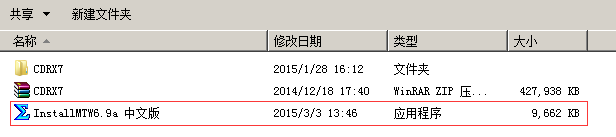
步骤三 在打开的对话框内输入名字、姓氏、组织、产品密钥、电子邮件地址等信息,然后点击“下一步”。
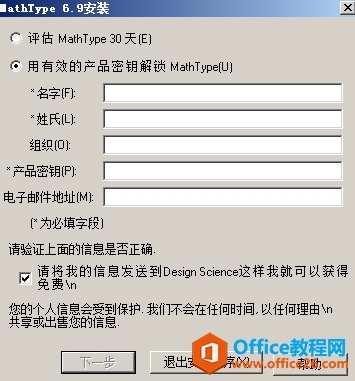
友情提醒:只有MathType的正版用户才有产品密钥,评估试用版只可免费享受30天,3试用期过后,MathType将运行精简模式。
步骤四 输入完信息后,点击“浏览”按钮,在弹出的对话框选择安装路径,然后点击“确定”。
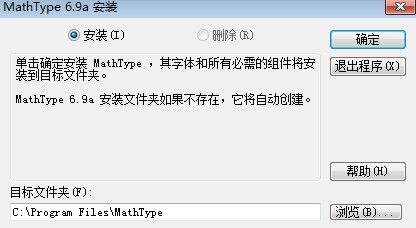
步骤五 然后无需任何操作,只要耐心等待MathType应用程序的自动安装,新版的MathType 6.9简体中文版安装过程比较快,只需两三秒即可完成。软件安装完成后,需要用注册码激活该软件,注册码获取可参考:各版本MathType序列号_产品密钥_破解版地址。
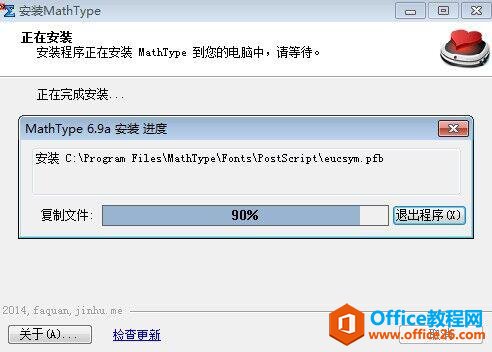
步骤六 MathType软件安装完成后,点击界面上的“退出安装程序”按钮,即可退出安装,完成在电脑上安装的过程。
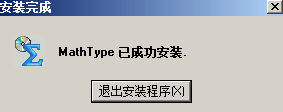
通过以上操作步骤,即可完成MathType数学公式编辑器的安装
相关文章

科技、数学期刊排版时经常使用MathType公式编辑器作为word文档的辅助工具,可编辑文档中的所有公式。掌握MathType公式编辑器的使用方法,有利于加快排版速度。本文将介绍几种MathType公式编......
2021-09-28 103 MathType在期刊排版中的应用

MathType应用比较广泛,可以适用于700+种应用程序和网站,其中MathType与Microsoftoffice就有着很好的兼容性,单击word文档中的插入-对象-MathType6.0equation,即可打开MathType公式编辑器界面,在编辑框......
2021-09-28 462 MathType应用教程

在制作图形标注时,人们往往采用文本框加文字的方式,但文本框的边框样式及内部边距都要设一遍,操作起来比较繁琐,往往都是几个文本框叠加在一起,很难将他们分辨出来,使用MathTyp......
2021-09-28 179 MathType数学公式编辑器 MathType设置图形标注